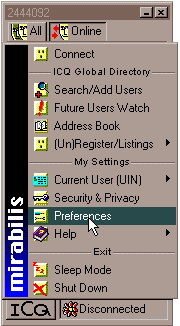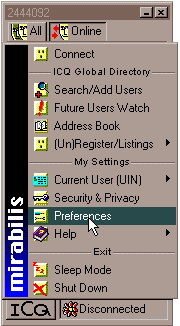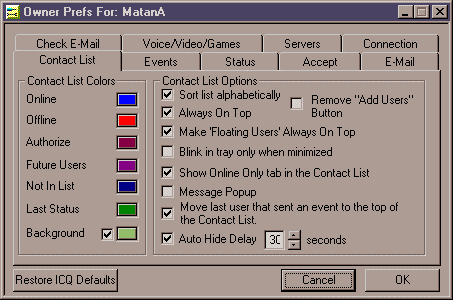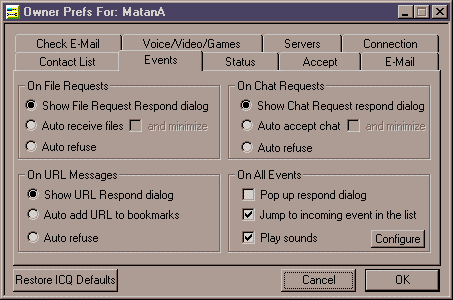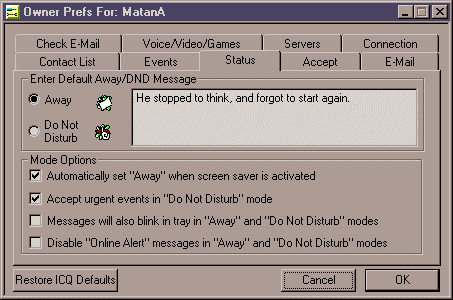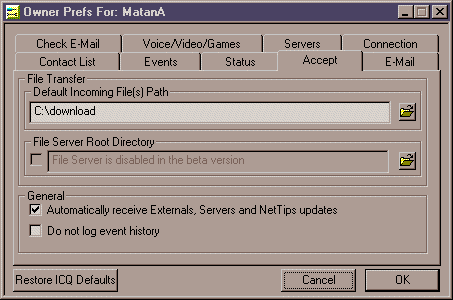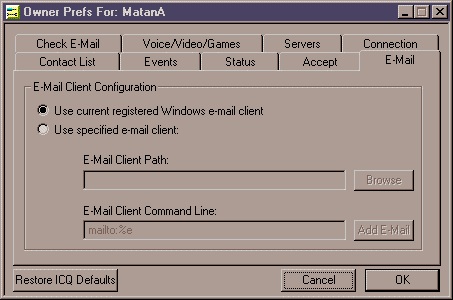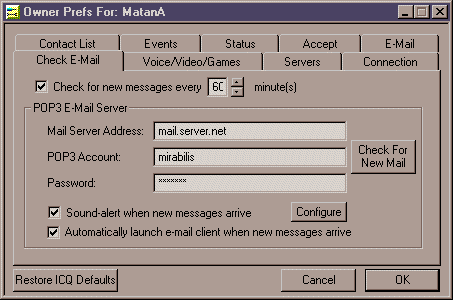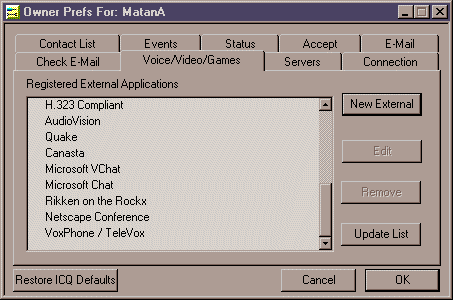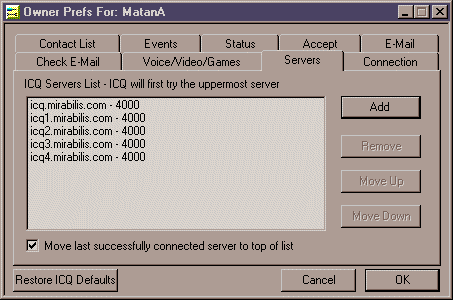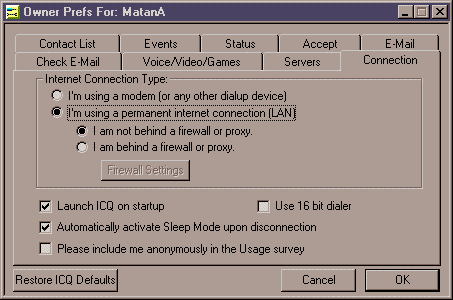戻る
Preferencesのウィンドウ
Preferencesのウィンドウはあなたがあなたの必要性に応じてICQを調整するために構成することができる多くのオプションを含んでいる。
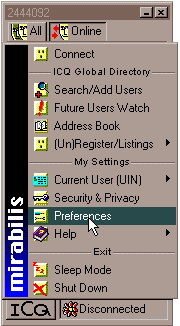
図1:Preferencesにアクセスすること. |
- ICQ窓を開く
- ICQボタンをクリック
- Preferencesを選びなさい.
|
連絡リストメニュー
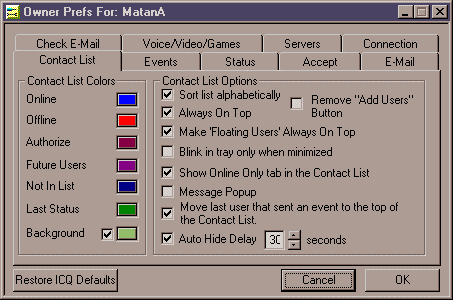
図2:Preferences- 連絡メニュー
- Contact List Colors-リストの中に記載する動作別の色を設定
- Contact List Options-
- Sort list alphabetically-アルファベット順に、あなたの連絡リスト名を分類
- Remove "Add Users" Button- ICQ窓からユーザボタンをはずす
- Always On Top-
どのウィンドウよりも最手前に常に位置する
- Make 'Floating Users'Always On Top-作成した'フローティングユーザ'は常に最手前に位置する
- Blink in tray only when minimized- ICQ窓が最小化の場合、アイコンを点滅させる
- Show Online Only tab in the Cotact List-オンラインユーザのリストを載せる
- Message Popup-メッセージを受け取ると、自動的にポップアップする
- Auto Hide Delay-自動的に、ICQ窓を最小にする
Eventメニュー
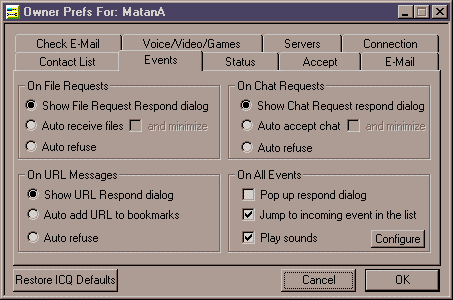
図3:Preferences- Eventメニュー
ファイル転送、チャットおよびURL要求のための可能な応答動作:
- Show ・・・ Request Respond dialog -
要求に対してダイアログを表示し、手動で応じる
- Auto・・・ - 自動的に要求に応じる
- Auto refuse - 自動的に要求を拒否
ここに、すべてのEventに関して(On All Events):
- Pop up respond dialog -
応答用ダイアログを自動的に開く
- Jump to incoming event in the list - 自動的に最新のEventにジャンプ
- Play Sounds - 音を鳴らす
Statusメニュー
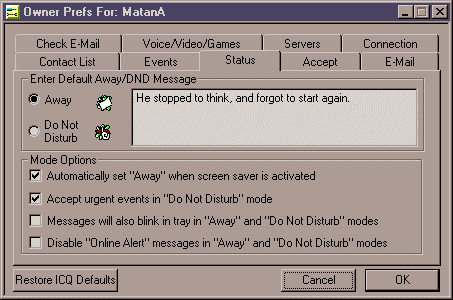
図4:Preferences- Statusメニュー
- Enter Default Away/DND Message
- Away - Awayモード時、他のユーザーに対して出力するメッセージ
- DND - DNDモード時、他のユーザーに対して出力するメッセージ
- Mode Options
- Automatically set "Away" when screen
saver is activated - スクリーンセーバーが動作する際、自動的にAwayモードにする
- Accept urgent events in "Do Not
Disturb" mode - DNDモードでもメッセージを受け付けたい場合はこれを選択
- Messages will also blink in tray in
"Away" and "Do Not Disturb"
modes - AwayやDNDモードの際、システムトレーでのみアイコンをブリンクさせる
- Disable "Online Alert" message in
"Away" and "Do Not Disturb"
modes - AwayやDNDモードのときに'オンライン通知'のメッセージを無効にする
Acceptメニュー
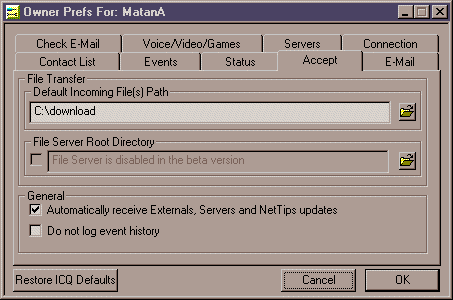
図5:Preferences- Acceptメニュー
- File Transfer
- Default Incoming File(s) Path -
ファイル転送で受け付けたファイルを格納する場所
- File Server Root Directory -
これはベータバージョンでは無効
- General
- Automatically receive Externals, Servers and
NetTips updates - 自動的に最新情報を受け取る
- Do not log event history -
イベントログの記録をしない
E-Mailメニュー
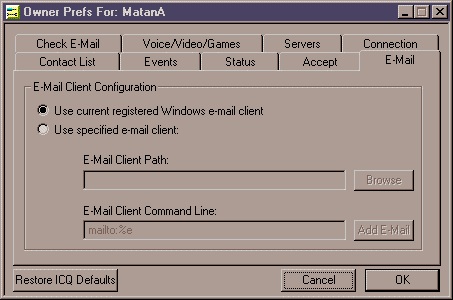
図6:Preferences- E-Mailメニュー
- Use current registrered Windows e-mail client:
あなたの使用している電子メールクライアントがWindowsのデフォルトメーラーであれば、このオプションを使用
- Use specified e-mail client:
あなたが使用したい電子メールクライアントがWindowsのデフォルトメーラーでない場合、これを使用
- E-Mail Client Path - Browswをクリックして、電子メールクライアントのパスを設定
- E-Mail Client Command Line -
あなたの電子メールクライアントへのコマンドを記入
Check E-Mailメニュー
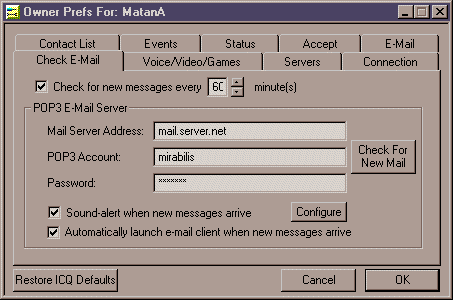
図7:Preferences-
チェック電子メールメニュー
- Check for new messages every ・・ minute(s):
電子メールをチェックさせる場合は選ぶ
- POP3 E-Mail Server
- Mail Server Address - POP3メールサーバーのアドレス
- POP3 Account - POP3メールサーバーへのログインID
- Password - ログインパスワード
- Sound-alert when new messages arrive -
新しいE-Mailが届いている場合に音を鳴らす
- Automatically launch e-mail client when new
message arrive - 新しいE-Mailが届いている場合に電子メールクライアントを起動する
Voice/Video/Gamesメニュー
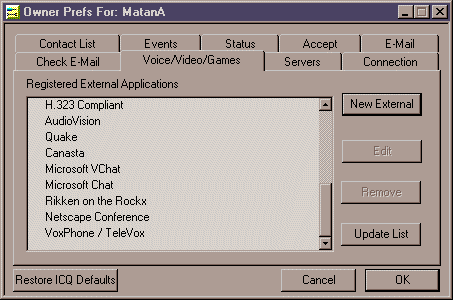
図8:Preferences- Voice/Video/Gamesメニュー
このメニューはICQに構成される外部のアプリケーションのリストである。
ICQサーバが新しい外部のアプリケーションを走らせるために定期的にアップデートされるので、多くの場合、あなたは自分で外部のアプリケーションを構成する必要はない。
が、自分で様々なアプリケーションを加えることもできる
- New Externelをクリック
- アプリケーションの名前を入力
- Browseをクリックして、アプリケーションのパスを入力
- コマンドパラメタを入力
サーバメニュー
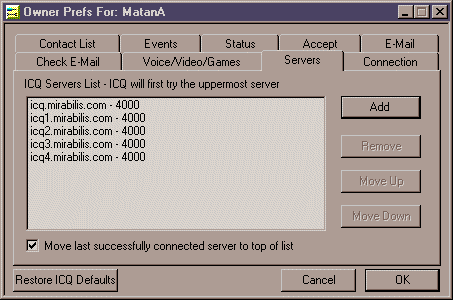
図9:Preferences- サーバメニュー
このメニューはあなたが使用するICQサーバのリストである。リストの上部のサーバが最初に、使用されるサーバーである。リストはICQサーバによって定期的に自動的にアップデートされるが、メニューの下部のオプションをクリックすることによって、接続に成功したサーバーを最上に動かすことができる。
サーバを追加するには?
- Addボタンをクリック
- サーバアドレスとポートの番号を入力
- OKをクリック
Connectionメニュー
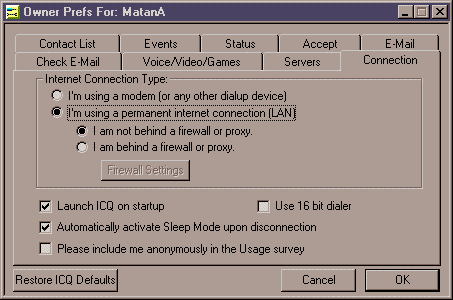
図10:Preferences- Connectionメニュー
- Internet Connection Type
- I'm using a modem(or any other dialup device) -
モデムか他のダイヤルアップデバイスでインターネットに接続しているのならば、これを選択
- I'm using a permanent internet connection(LAN)
- インターネットに常時接続またはLAN接続している場合は、これを選択。
- Launch ICQ on startup: これを選択すると、ICQはコンピューターが立ち上がってすぐに起動される
- Automatically activate Sleep Mode upon disconnection: インターネット接続をやめると同時に自動的にICQはSleepモードになる。
- Please include me anonymously in the Usage survey: これを選択すると、あなたはICQの調査に匿名で(個人的な情報なしで)含まれる。